محرر Brightspace هو المحرر الافتراضي عبر Brightspace. يمكنك العثور على محرر Brightspace في كل مكان تقريبًا تقوم فيه بإنشاء محتوى في Brightspace.
نظرة عامة
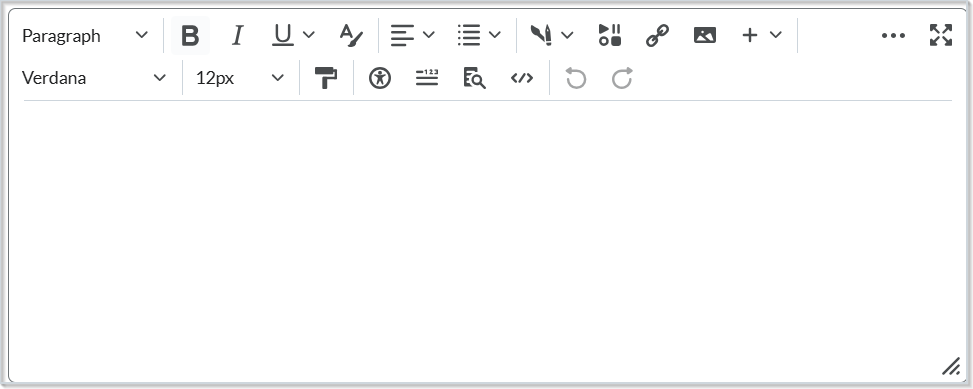

يتيح محرر Brightspace للمستخدمين إنشاء محتوى وإدراجه عبر Brightspace.

|
ملاحظة: عند إنشاء أو تحرير ملفات المحتوى باستخدام محرر Brightspace أو في إدارة الملفات، هناك حد أقصى لعدد الأحرف يبلغ 2.5 مليون حرف. إذا تجاوز عدد الأحرف الحد، يتم عرض رسالة تحذير لتوضيح أن عدد الأحرف يتجاوز القدر المسموح به. الاستثناء من حد الأحرف هذا هو الملفات التي تم تحميلها، ولكن يتم تطبيق قيود إذا قمت بتحرير المحتوى الذي تم تحميله. |
يمكن للمستخدمين استخدام أدوات محرر Brightspace لما يأتي:
- التنسيق: تغيير تنسيق النص ليكون فقرة أو عنوانًا أو اقتباس فقرة أو كودًا.
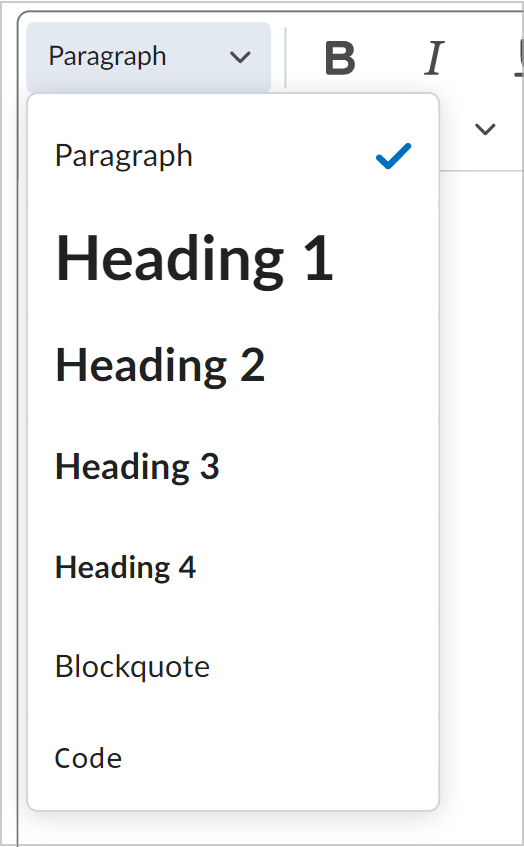
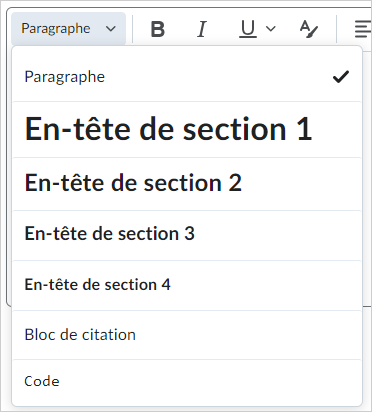
- غامق: نص غامق.
- مائل: نص مائل.
- التنسيقات المضمّنة: تغيير النص إلى تنسيقات مسطر أو يتوسطه خط أو مرتفع أو منخفض.
- تحديد اللون: تغيير لون النص باستخدام منتقي الألوان.

|
ملاحظة: يمكن إضافة سمات مثل اتجاه النص وعنوان الصفحة واللغة أو تحريرها من خلال نافذة خيارات الإدراج الأخرى > السمات. |
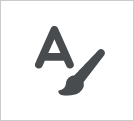
الشكل: النقر فوق تحديد اللون لتغيير لون النص.
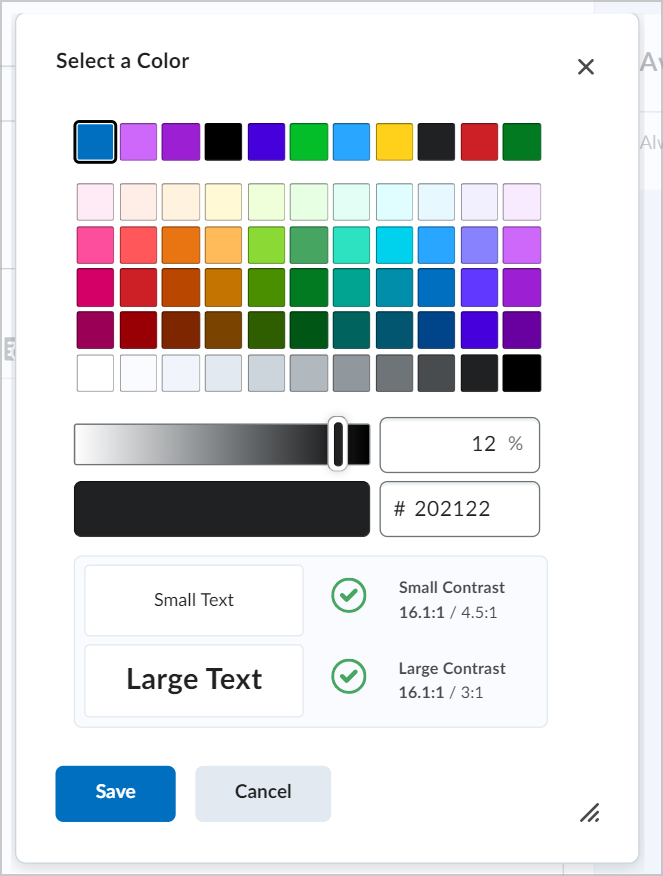
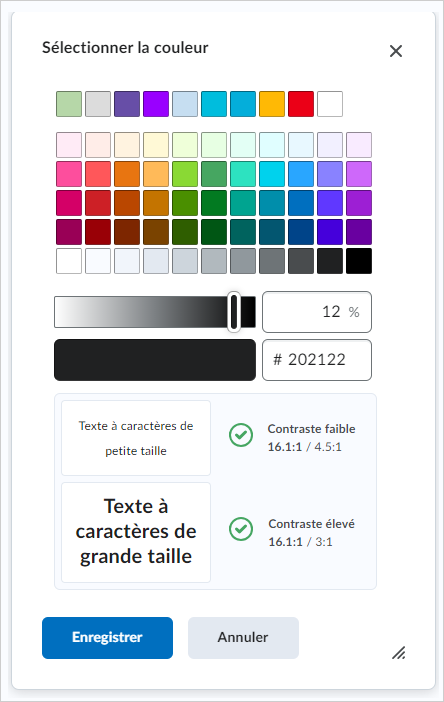
الشكل: تحديد لون نص في مربع الحوار منتقي الألوان.
- المحاذاة: تغيير محاذاة النص.
- القائمة: الاختيار من بين تنسيقات القوائم والمسافات البادئة المختلفة.
- Insert Stuff: إضافة محتوى من جميع أنحاء Brightspace والجهاز وأدوات الجهات الخارجية. يمكنك إضافة محتوى متنوع مثل الصور والارتباطات ومقاطع الفيديو والمزيد.
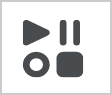
الشكل: النقر فوق Insert Stuff لإضافة محتوى متنوع.
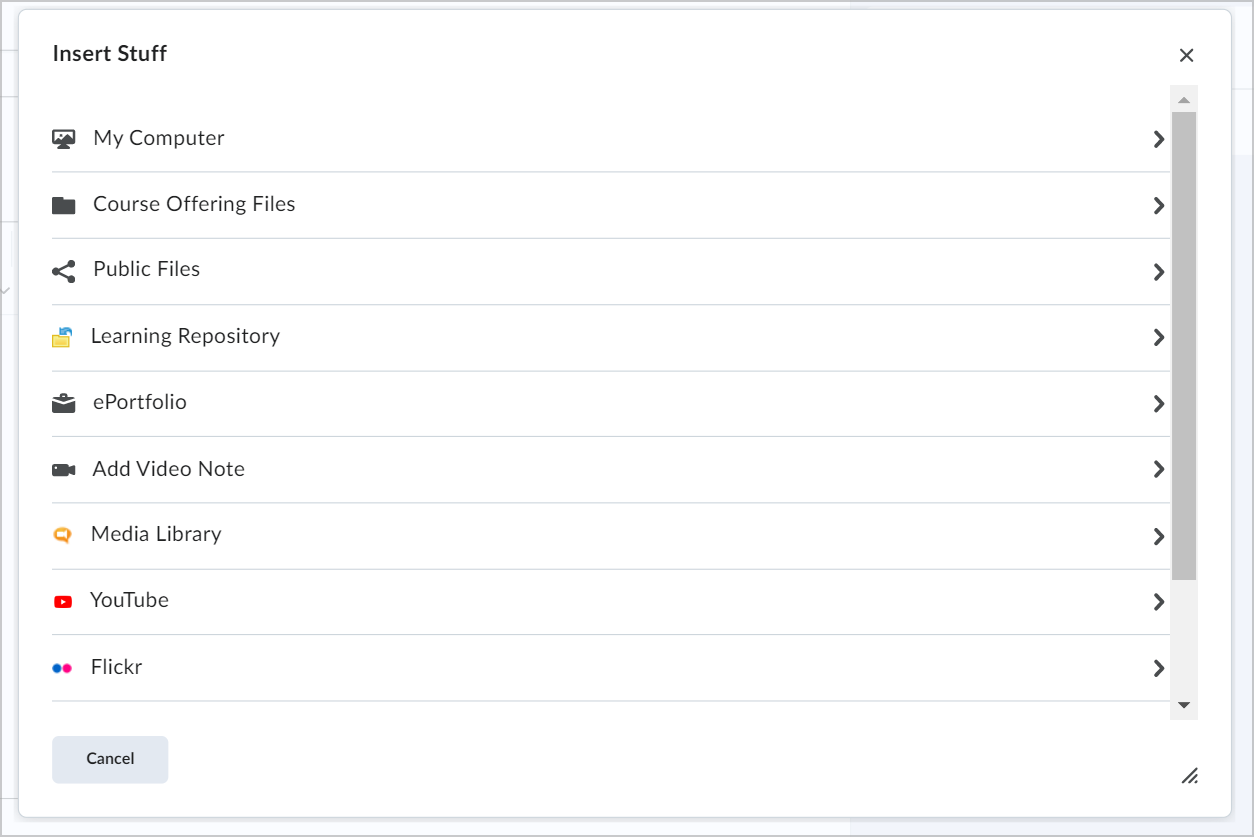
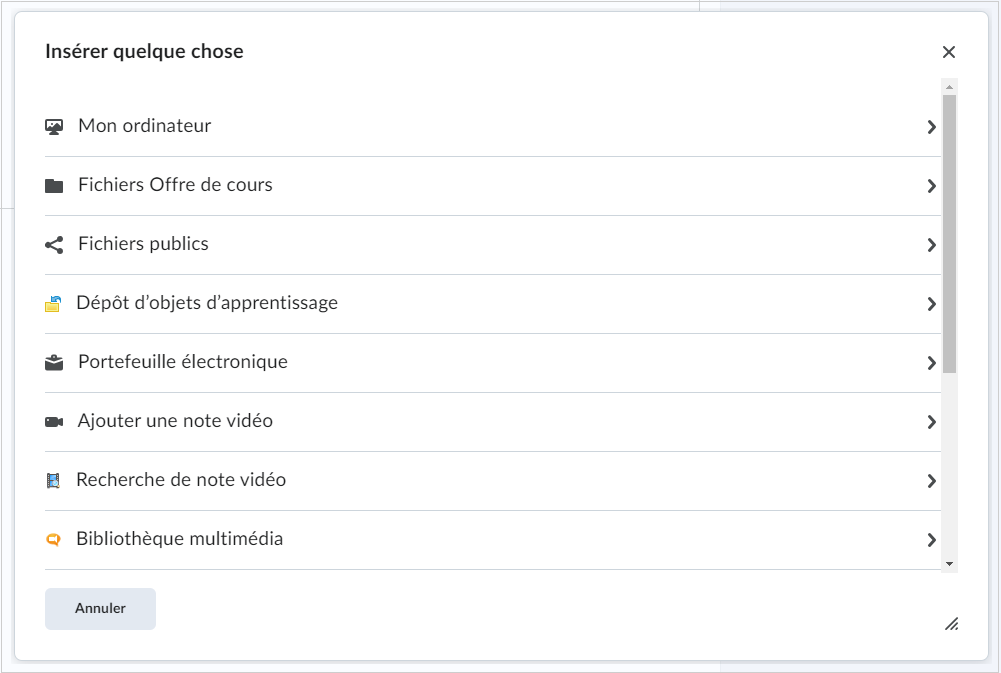
الشكل: تحديد ما تريد إضافته في مربع الحوار Insert Stuff.
- إدراج ارتباط سريع: إضافة ارتباطات إلى مواد المقرر التعليمي ومحتوى جهة خارجية.
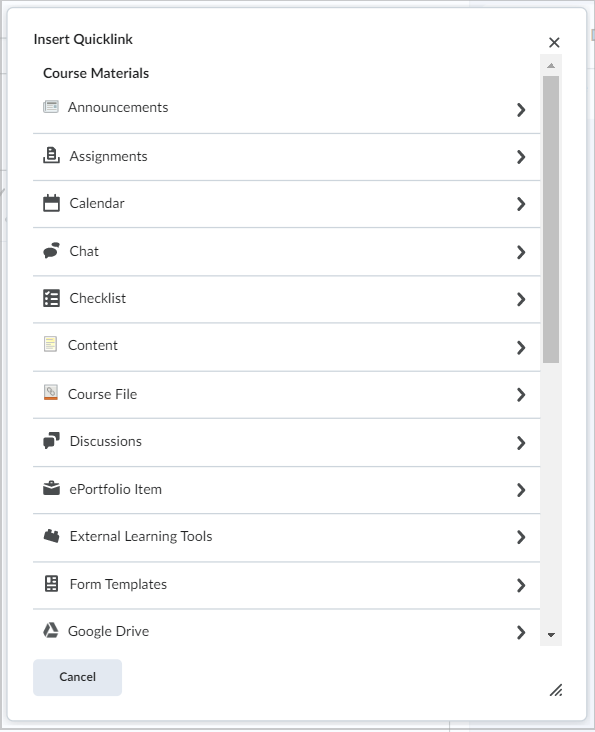
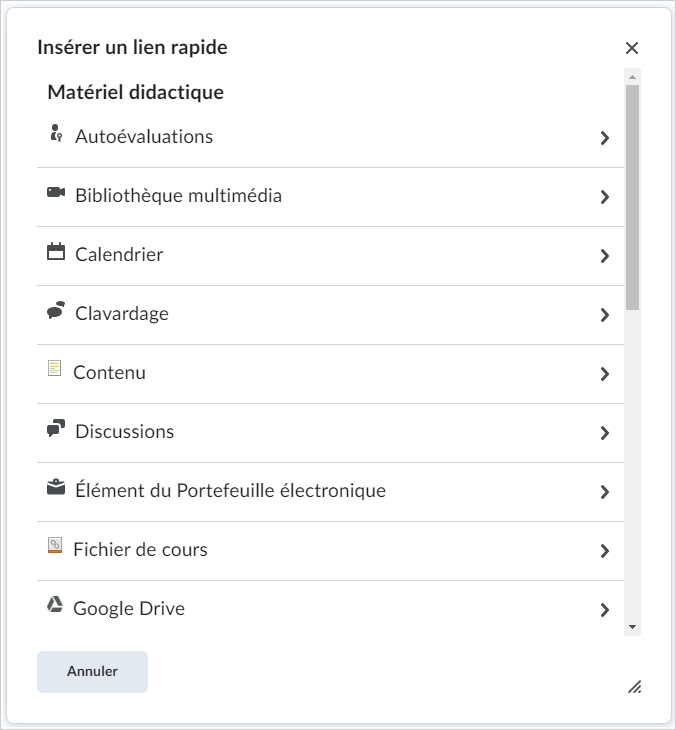
- إدراج صورة: إضافة صورة من الجهاز أو ملفات مضمون المقرر التعليمي.
- خيارات إدراج أخرى: إضافة عناصر أخرى مثل المعادلات والجداول والسمات (لكل من العناصر الفردية والصفحة بأكملها) والفواصل والرموز التعبيرية والرموز والأكواد.
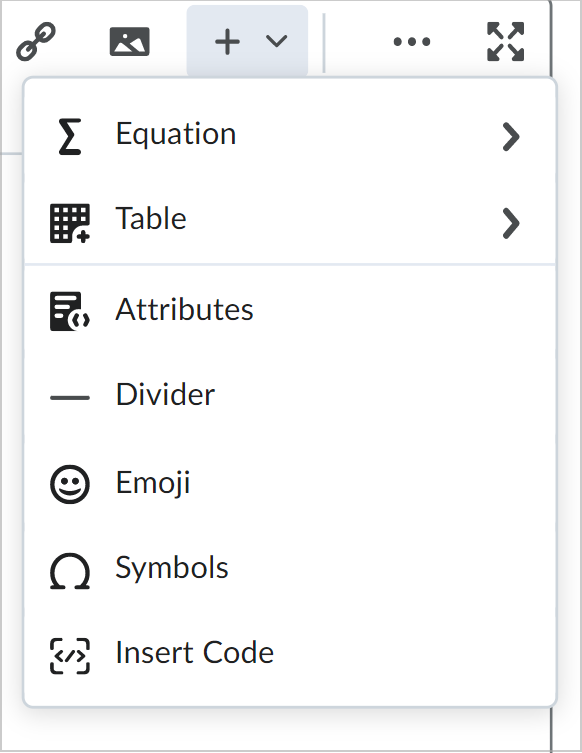
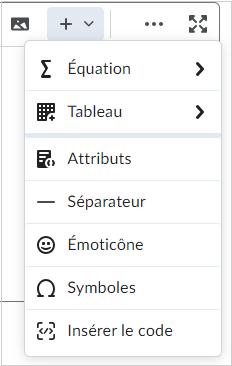
- مزيد من الإجراءات (...): توسيع شريط أدوات محرر Brightspace.
- ملء الشاشة: دخول وضع ملء الشاشة لمحرر Brightspace.
- الخط: تغيير خط النص.
- حجم الخط: تغيير حجم النص.
- ناسخ التنسيق: تمييز النص لتغيير تنسيقه أو إدراج ارتباط.
- أداة التحقق من إمكانية الوصول: التحقق مما إذا كان يمكن لجميع المستخدمين الوصول إلى المحتوى. يشير مربع الحوار "أداة التحقق من إمكانية الوصول" إلى الأماكن التي لا يمكن الوصول فيها إلى المحتوى وسبب ذلك ويشجع المراجعات.
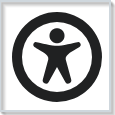
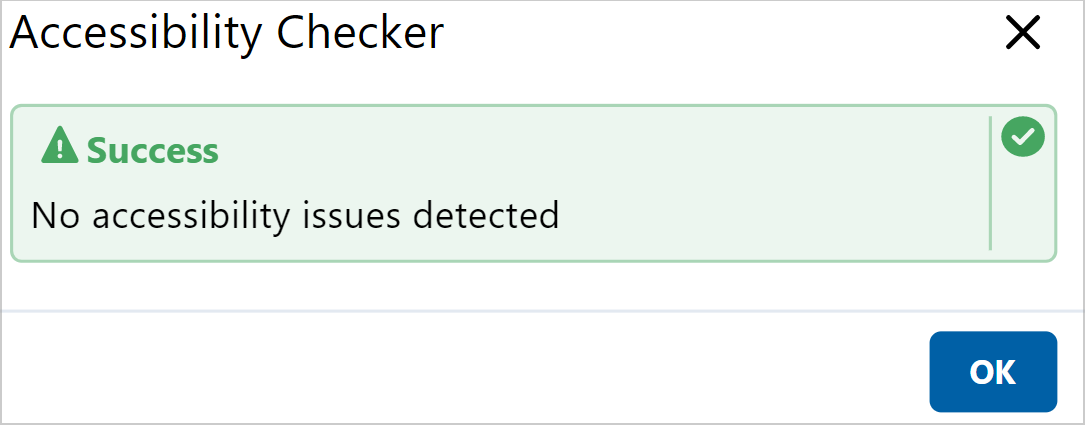
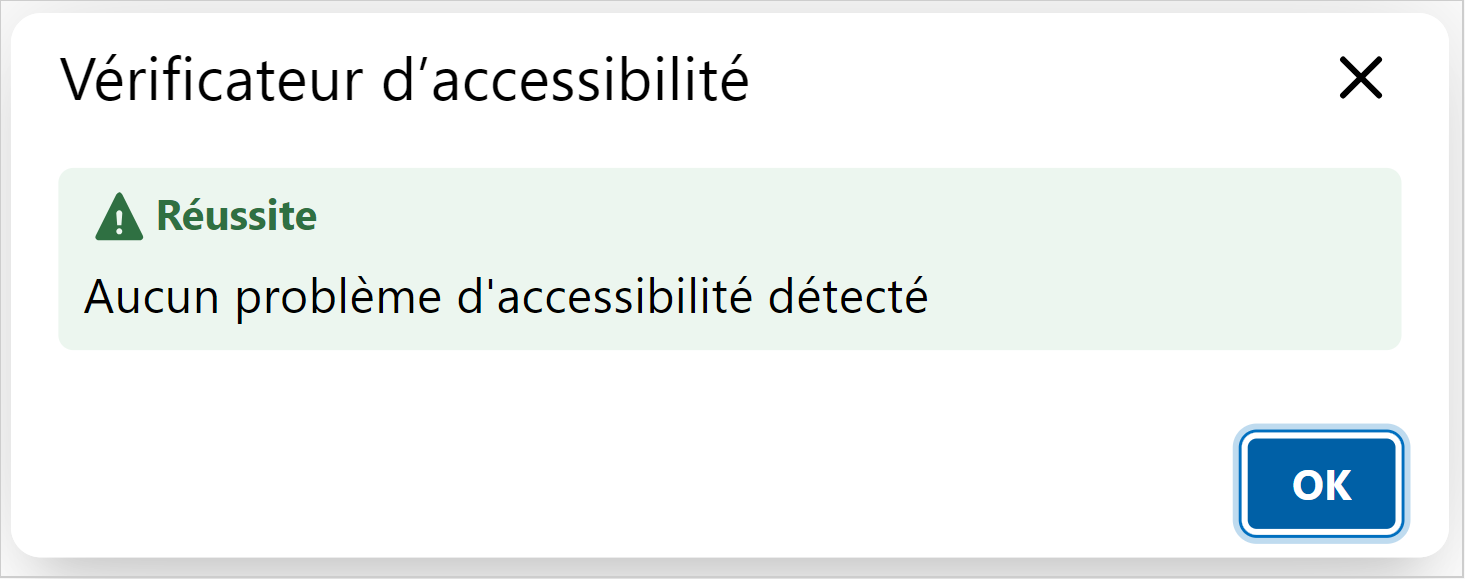
- عدد الكلمات: عرض عدد كلمات المحتوى.
- معاينة: عرض كيفية ظهور المحتوى للمستخدمين عند نشره.
- كود المصدر: عرض HTML وتحريره للمحتوى.
- التراجع/الإعادة: عكس إجراء ما.
ميزات خاصة
يتضمن محرر Brightspace وظيفة الاستخدام الاختياري الآتية لتحسين تجربة إنشاء المحتوى:
- العلامات النجمية
- تحذيرات اكتشاف مسار الارتباط
العلامات النجمية
في محرر Brightspace، يمكنك وضع علامة (علامات) نجمية في بداية الكلمة ونهايتها، ثم الضغط على Enter لتطبيق سمة نصية (نمط الخط) تلقائيًا على النص. على سبيل المثال:
- وضع علامة نجمية واحدة (*مثال*) يجعل الخط مائلاً.
- وضع علامتين نجميتين (**مثال**) يجعل الخط غامقًا.
- وضع ثلاث علامات نجمية (***مثال***) يجعل الخط غامقًا ومائلاً.
عند إضافة العلامات النجمية والضغط على Enter، يتم تحديث سمة النص، وتختفي العلامات النجمية.
لا يمكن تعطيل هذه الوظيفة، فضلاً عن أنها وظيفة مستقلة عن المستعرض.
تحذيرات اكتشاف مسار الارتباط
يمكن لـ Brightspace Editor، إذا تم تكوينه لمؤسستك، تنبيه المستخدمين عندما تشير مادة تم لصقها (مثل ارتباط أو صورة) إلى محتوى خارج مضمون المقرر التعليمي الحالي. يمكن أن يحدث ذلك عند ربط صور أو مستندات من مقررات تعليمية أخرى. قد تعمل هذه الارتباطات لدى المعلّمين المسجَّلين في كلا المقررين التعليمين، لكنها قد لا تتوفر لدى المتعلّمين المسجَّلين في مقرر تعليمي واحد فقط.
على سبيل المثال، إذا قمت بلصق صورة في اختبار في المقرر التعليمي B حيث يشير ارتباط الصورة إلى المقرر التعليمي A، فقد تظهر الصورة كارتباط غير كامل للمتعلمين في المقرر التعليمي B. قد تنتشر هذه المشكلة لدى المؤسسات التي تطبق إعدادات أمان التسجيل.
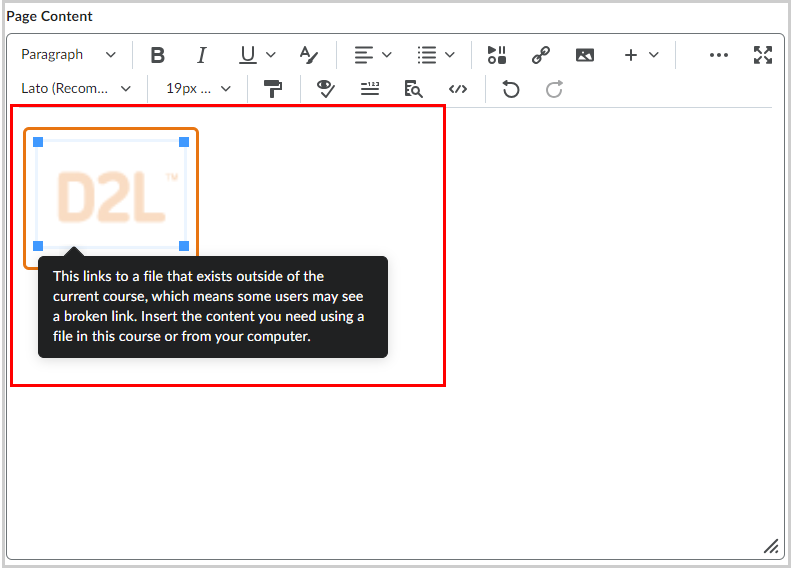

لتمكين هذا التحذير، يجب تمكين متغير التكوين d2l.Tools.WYSIWYG.LinkPathDetection لمؤسستك من خلال مسؤول. يتم تعطيل تحذيرات اكتشاف مسار الارتباط بشكل افتراضي.

|
ملاحظة: عند تمكين متغير التكوين d2l.Tools.WYSIWYG.LinkPathDetection، فإنه لا ينطبق إلا على الارتباطات من المقررات التعليمية الأخرى. لا تتأثر الارتباطات الخاصة بالملفات العامة أو عناوين URL الخارجية بمتغير التكوين هذا. |
الأمور غير المضمّنة في محرر Brightspace
توضح القائمة أدناه ما هو غير مضمّن في المحرر:
- وظيفة التدقيق الإملائي: توصي D2L باستخدام وظيفة التدقيق الإملائي في المستعرض الخاص بك. ومع ذلك، لا يزال متغير تكوين الوحدة التنظيمية d2l.Tools.Quizzing.ShowSpellCheckInAttempts مفيدًا ويضع علامات على النص في الاختبارات ليتم تجاهلها من قِبل المدقق الإملائي للمستعرض. يمكن إيقاف تشغيلها لكل الاختبارات على مستوى الوحدة التنظيمية.
- وظيفة القص/اللصق: توصي D2L باستخدام مفاتيح التشغيل السريع والقوائم في المستعرض لهذه الوظيفة.

|
مهم: في محرر Brightspace، عند تحميل ملف باستخدام Insert Stuff، تظهر رسالة تشير إلى أن الملفات التي يتم تحميلها باستخدام Insert Stuff تُحفَظ في منطقة إدارة الملفات. وتشير الرسالة أيضًا إلى أن الملفات الموجودة في منطقة إدارة الملفات يمكن أن يصل إليها جميع المستخدمين المسجلين في المقرر التعليمي أو أي شخص لديه حق الوصول إلى المقرر التعليمي. كأفضل ممارسة، لا تقم بتضمين تعليقات المتعلّم الفردية في الملفات التي تقوم بتحميلها باستخدام Insert Stuff.
|
خيارات عرض المحتوى
يحتوي محرر Brightspace على خيارات عرض المحتوى الآتية:
- عرض التصميم: يقوم عرض التصميم بالتحميل تلقائيًا عند الوصول إلى محرر Brightspace. استخدم هذا العرض لإنشاء محتوى وتنسيقه بسرعة من دون الحاجة لأي معرفة سابقة بـ HTML. أدخل المحتوى واستخدم عناصر التحكم المتوفرة لتطبيق التنسيق على النص وإدراج الصور والجداول وإنشاء الارتباطات.
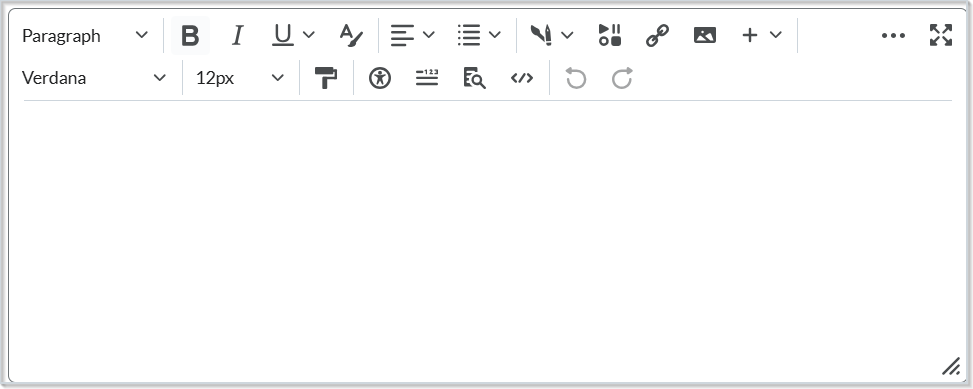
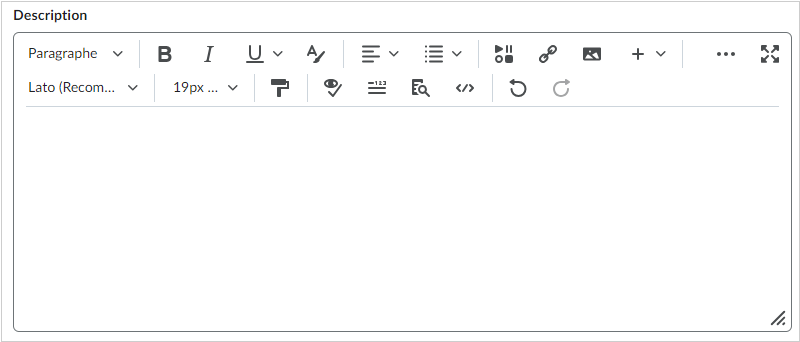
- عرض محرر المصدر: انقر فوق الرمز
 محرر مصدر HTML لعرض محرر المصدر. يظهر هذا العرض الكود الذي يهيكل المحتوى وينسقه. استخدم هذا العرض إذا كانت لديك خبرة بـ HTML وتفضل كتابة محتواك في HTML أو تريد تطبيق أنماط من ورقة أنماط متتالية (CSS). إذا كان لديك محتوى يستند إلى HTML من تطبيق آخر، فيمكنك أيضًا نسخ ذلك الكود ولصقه في عرض محرر المصدر.
محرر مصدر HTML لعرض محرر المصدر. يظهر هذا العرض الكود الذي يهيكل المحتوى وينسقه. استخدم هذا العرض إذا كانت لديك خبرة بـ HTML وتفضل كتابة محتواك في HTML أو تريد تطبيق أنماط من ورقة أنماط متتالية (CSS). إذا كان لديك محتوى يستند إلى HTML من تطبيق آخر، فيمكنك أيضًا نسخ ذلك الكود ولصقه في عرض محرر المصدر.
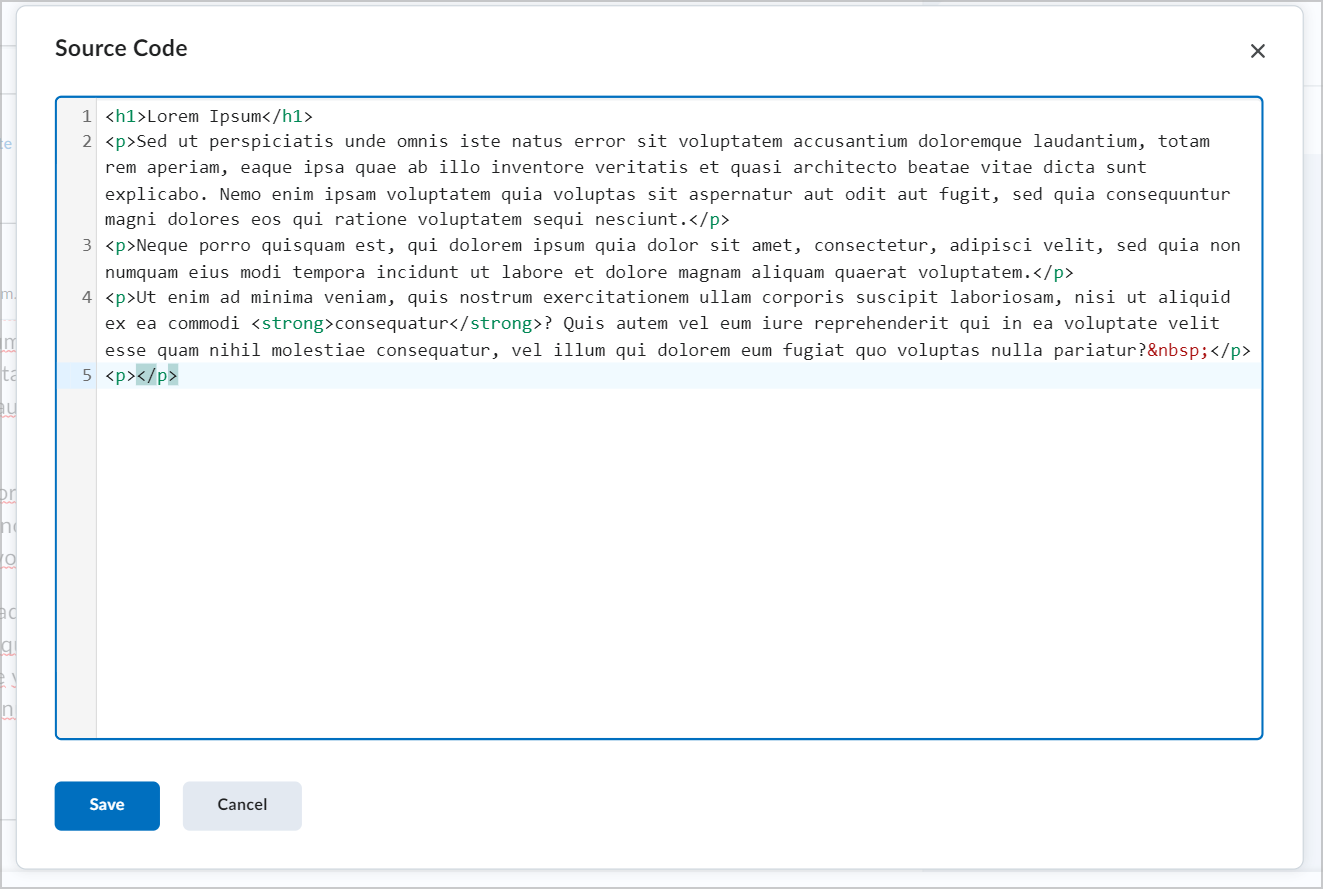
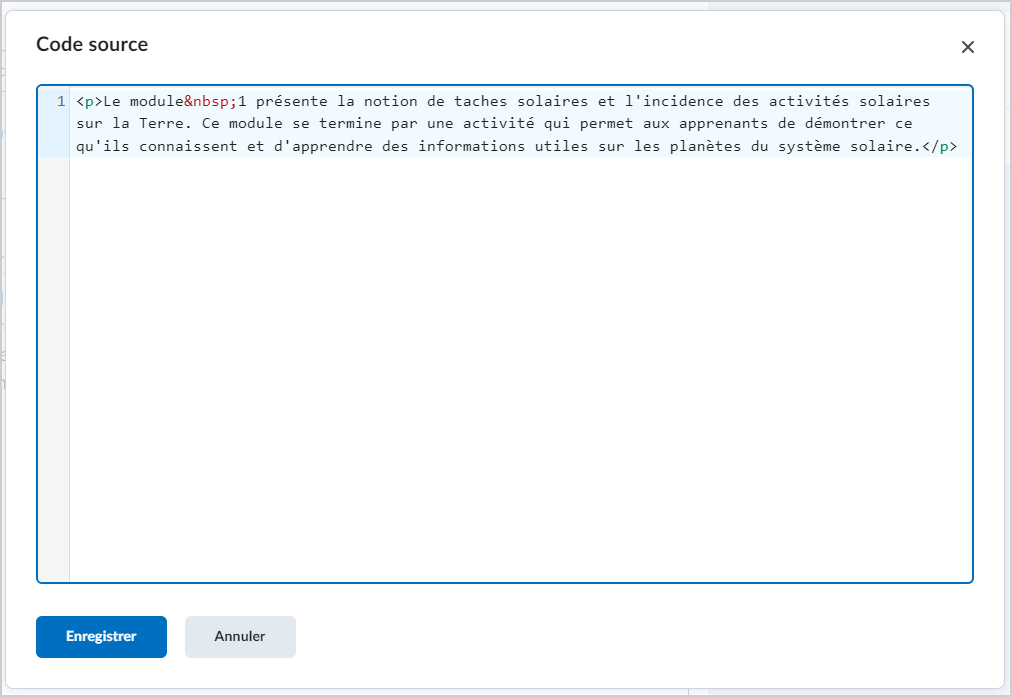
- معاينة: استخدم العرض لعرض معاينة لمحتوى HTML في نافذة جديدة. يسمح لك هذا بمعاينة المحتوى والتأكد من عرضه بالشكل المتوقع قبل حفظ أي تغييرات.
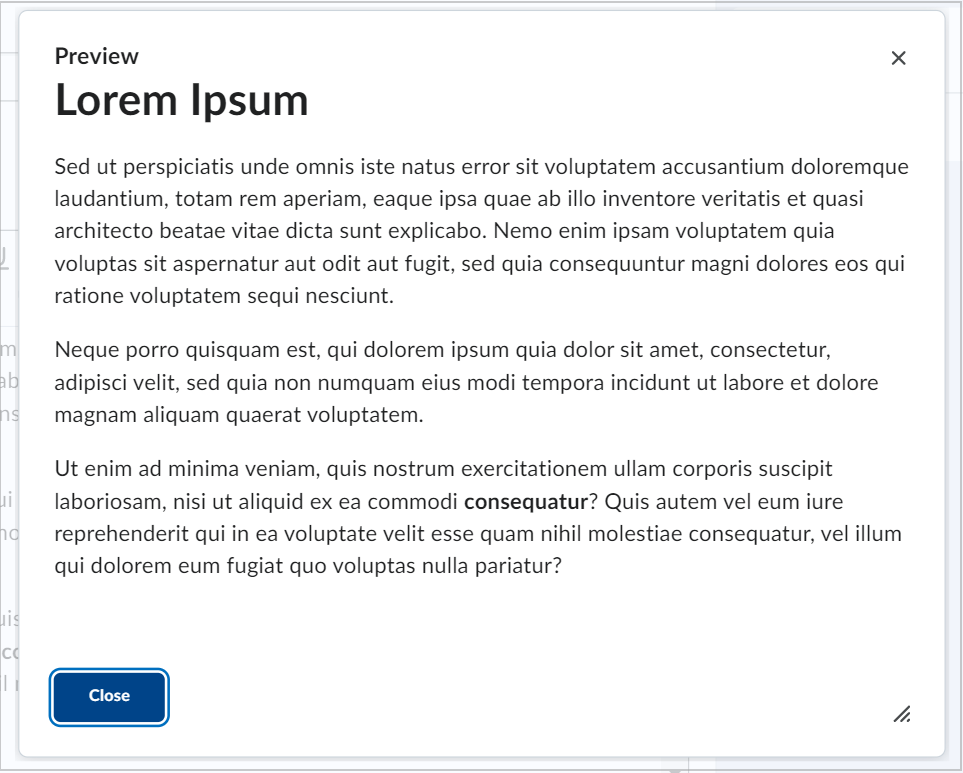
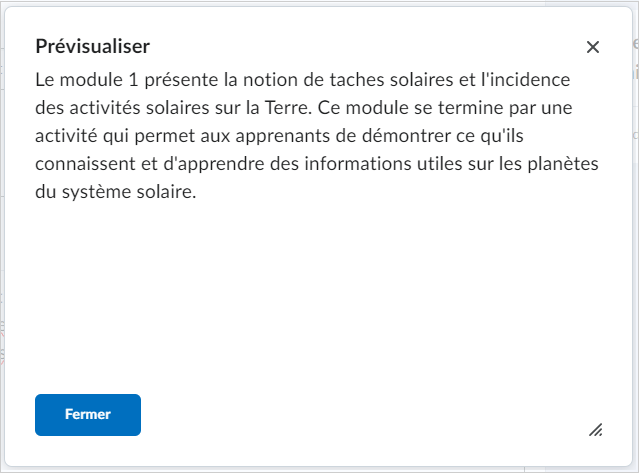
المحرر المضمّن في محرر Brightspace
يدعم منشئ الاختبار وموجز النشاط المحرر المضمّن.
يتوفر الإصدار المحدود المضمّن من محرر Brightspace في موجز النشاط كمحرر افتراضي. تتضمن خيارات HTML الخاصة بمحرر Brightspace في موجز النشاط:
- غامق
- مائل
- مسطر ويتوسطه خط ومرتفع ومنخفض
- لون الخط
- قوائم التعداد النقطي وقوائم التعداد الرقمي وزيادة/تقليل المسافة البادئة
- إدراج الأغراض
- إدراج ارتباط سريع
- رمز تعبيري
يتضمّن Insert Stuff إمكانيات مختلفة، بما في ذلك وظيفة ملاحظة الفيديو.
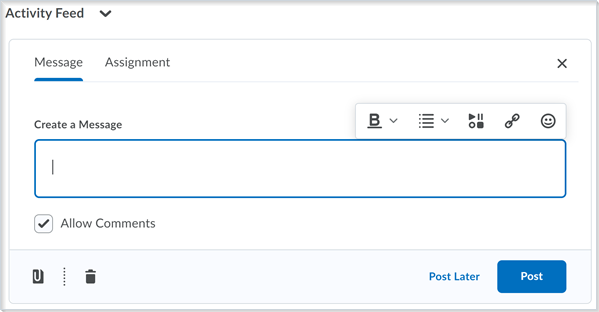
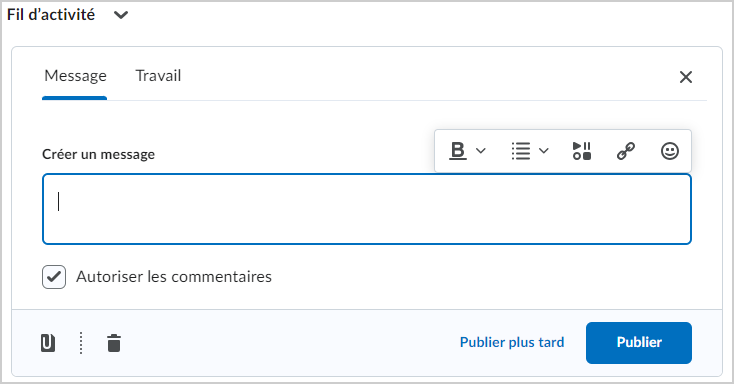
فيديو: استخدام محرر Brightspace (HTML)